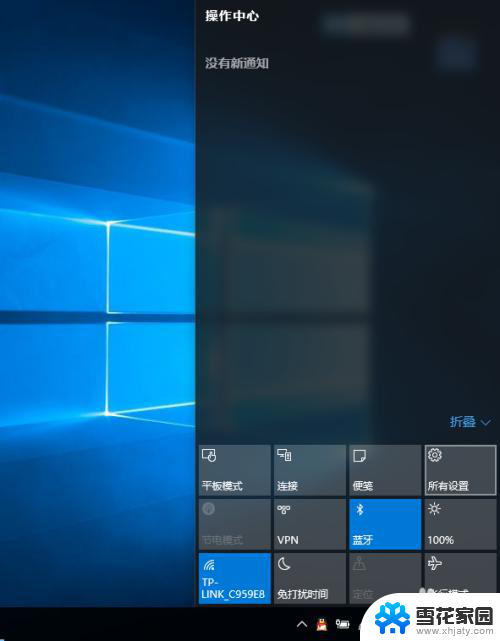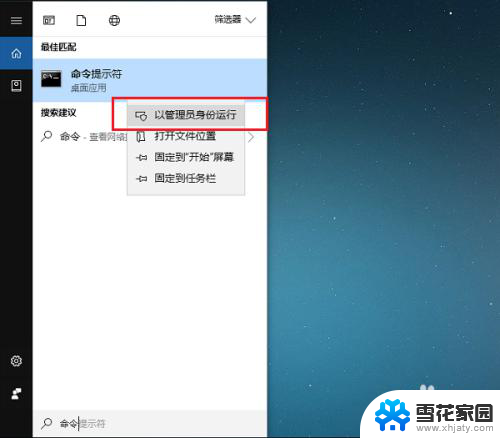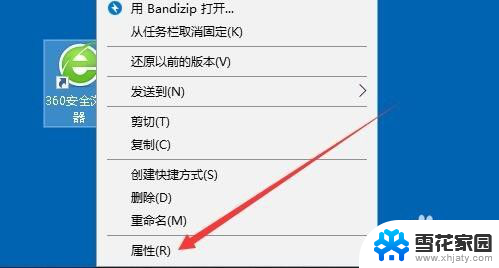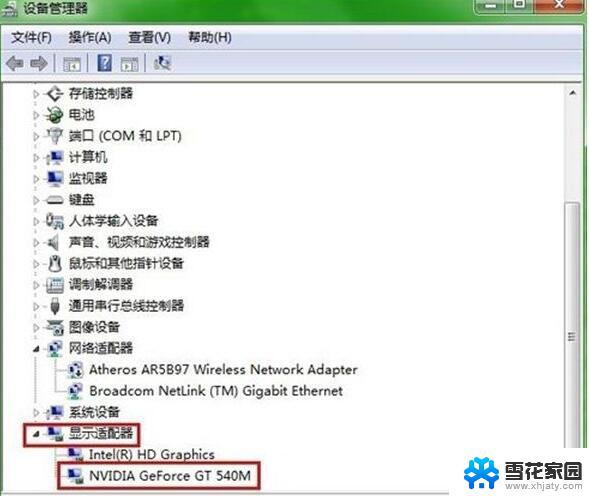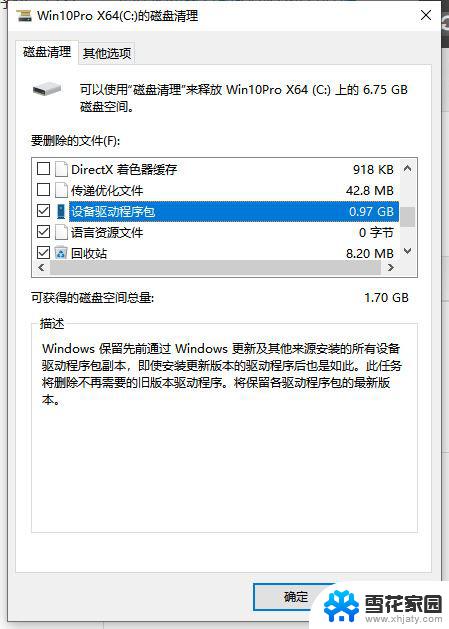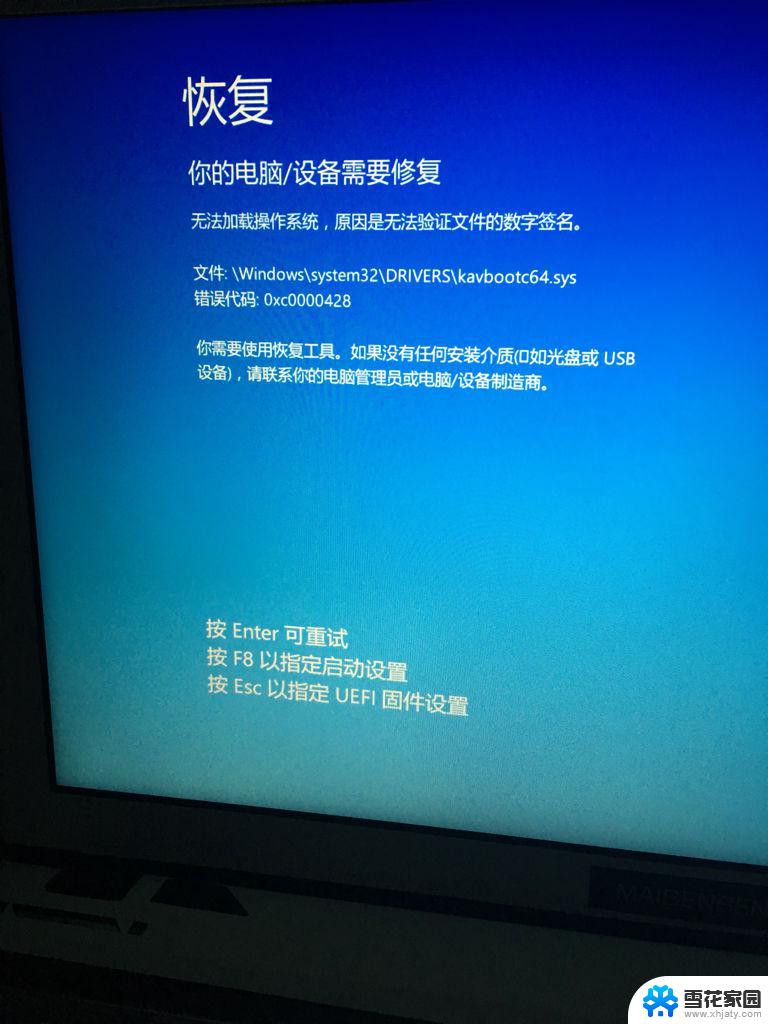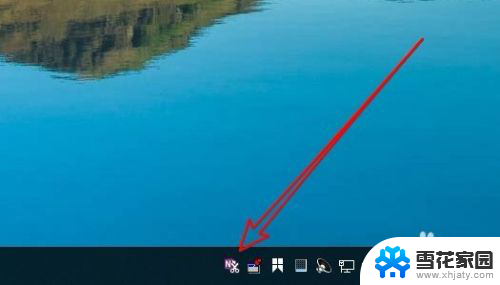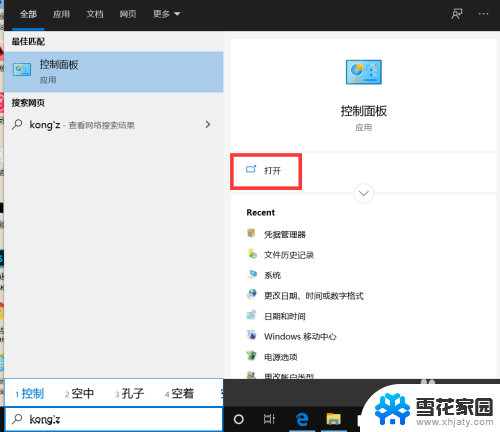win10取消驱动签名 Win10禁用驱动程序强制签名方法
更新时间:2023-12-01 13:55:00作者:xiaoliu
Win10取消驱动签名是指在Windows 10操作系统中,用户可以选择禁用驱动程序的强制签名功能,强制签名是一种保护计算机系统安全的措施,它要求所有的驱动程序都必须经过数字签名验证后才能被加载和运行。有时候用户可能需要加载一些未经过签名验证的驱动程序,这就需要取消驱动签名。为了满足用户的需求,Win10提供了禁用驱动程序强制签名的方法,使用户可以自由选择是否加载未签名的驱动程序。下面将介绍具体的禁用方法。
具体方法:
1.点击通知,找到并进入“所有设置”。

2.在所有设置中找到并进入“更新和安全”
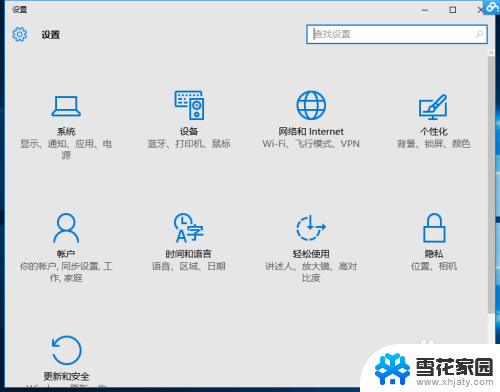
3.找到恢复,点击“高级启动”下的“立即重启”。重启电脑。
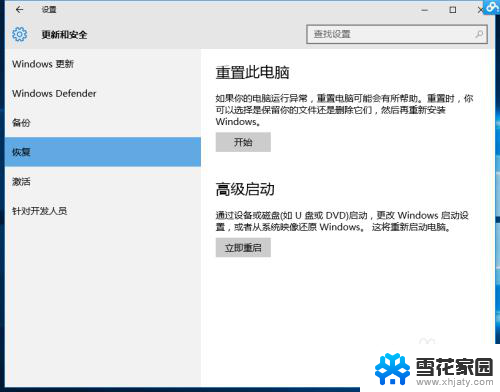
4.重启后选择“疑难解答”。
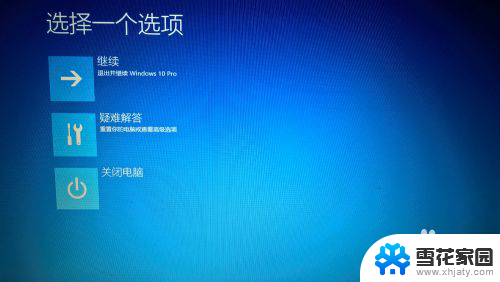
5.选择“高级选项”
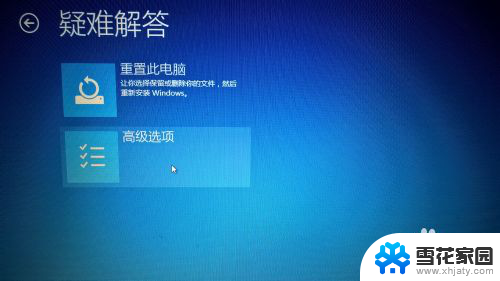
6.选择“启动设置”。
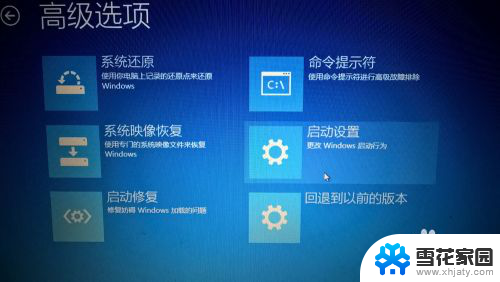
7.点击“重启”。
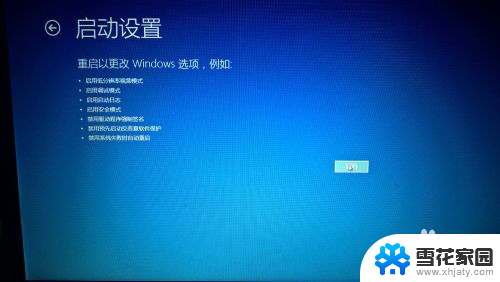
8.按提示输入“7”禁用驱动程序强制签名。
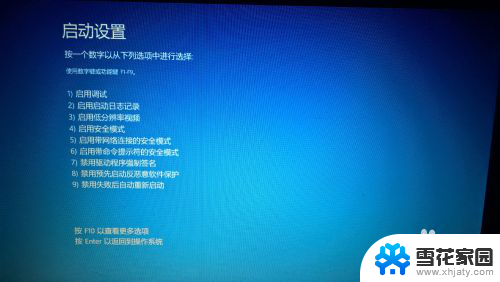
以上就是取消Win10驱动签名的全部内容,如果你遇到了这个问题,可以根据我的方法来解决,希望这对你有所帮助。